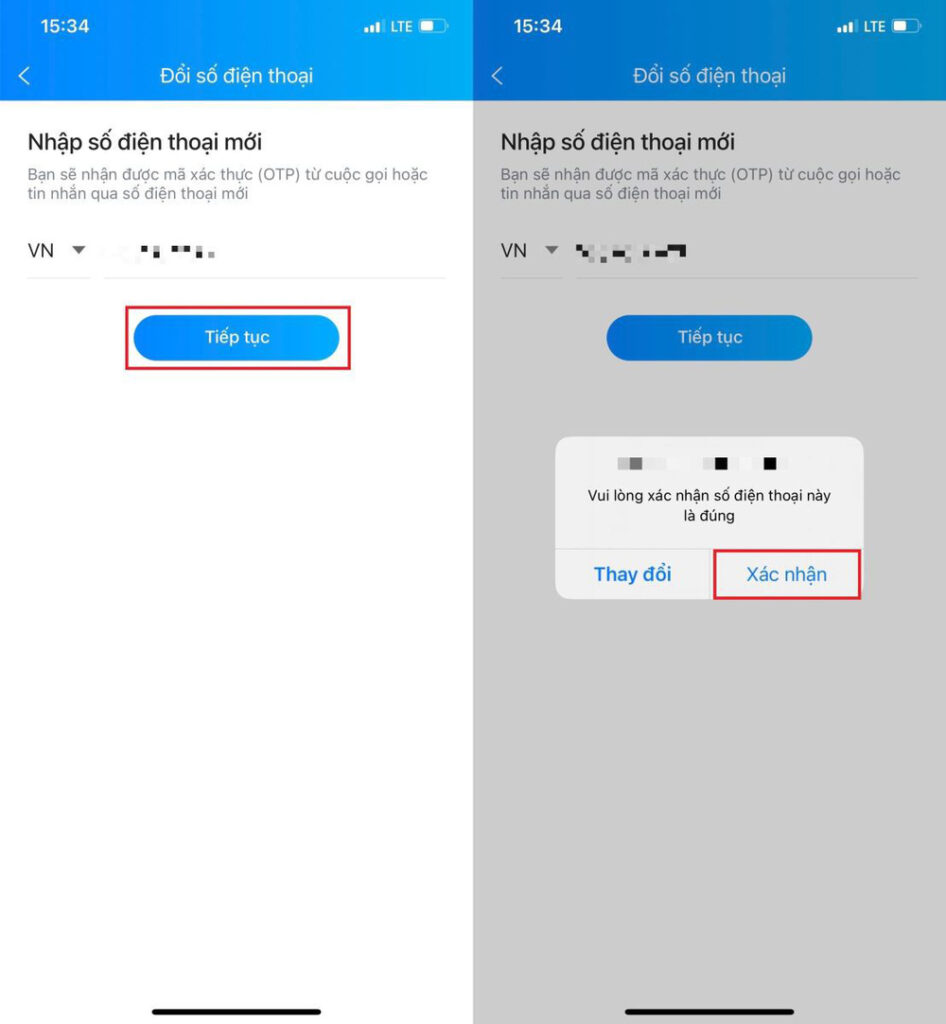Tin tức
Cách đổi số điện thoại zalo cực dễ mà không lo mất danh bạ, tin nhắn
Zalo là một mạng xã hội dành cho người Việt. Với tính bảo mật vượt trội cùng vô vàn tiện ích được trang bị, Zalo ngày càng được nhiều người lựa chọn để sử dụng làm công cụ giao tiếp chính trên smartphone.
Zalo vốn là một ứng dụng mạng xã hội được đăng ký và sử dụng bằng số điện thoại của người dùng. Tuy nhiên, vì 1 vài lý do nào đó nhiều người dùng muốn thay đổi số điện thoại đã đăng ký Zalo trước đó nhưng lại không biết làm thế nào.
Nắm bắt được nhu cầu của người dùng, Zalo đã bổ sung thêm tính năng đổi số điện thoại Zalo ngay trên ứng dụng vô cùng đơn giản mà ai cũng có thể làm được. Cách dùng ra sao thì mời các bạn cùng theo dõi bài viết nhé.
1. Cách đổi số điện thoại Zalo trên máy tính
Nhiều người lựa chọn sử dụng Zalo trên máy tính để phục vụ cho công việc, học tập, và có nhu cầu muốn đổi số điện thoại Zalo. Tuy nhiên, thật tiếc là hiện nay tính năng đổi số điện thoại Zalo chỉ được trang bị trên ứng dụng dành cho điện thoại thông minh.
Do đó, hiện nay chưa có cách thay đổi số điện thoại trên Zalo PC, người dùng chỉ có thể đổi sang số mới bằng ứng dụng Zalo Mobile. Chi tiết cách đổi như nào, các bạn cùng theo dõi Mục 2 nhé.
2. Cách đổi số điện thoại Zalo trên điện thoại
bằng điện thoại nhìn chung không khó, các bạn chỉ cần sử dụng thiết bị đã được đăng nhập tài khoản Zalo của mình trước đó để thực hiện.
Các thao tác thực hiện trên điện thoại Android và iPhone cũng giống nhau nên các bạn chỉ cần xem bài hướng dẫn dưới đây là đã có thể nắm được cách đổi số điện Zalo trên điện thoại Android và iOS rồi.
Bước 1: Vào Cài đặt trên ứng dụng Zalo, sau đó chọn Tài khoản và bảo mật.
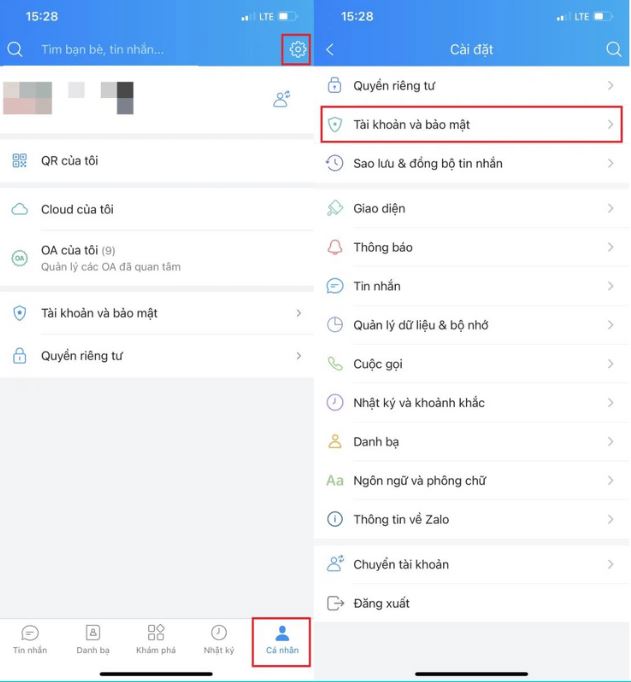
Bước 2: Chọn vào Đổi số điện thoại, chọn Bắt đầu đổi số điện thoại để tiến hành đổi số điện thoại.
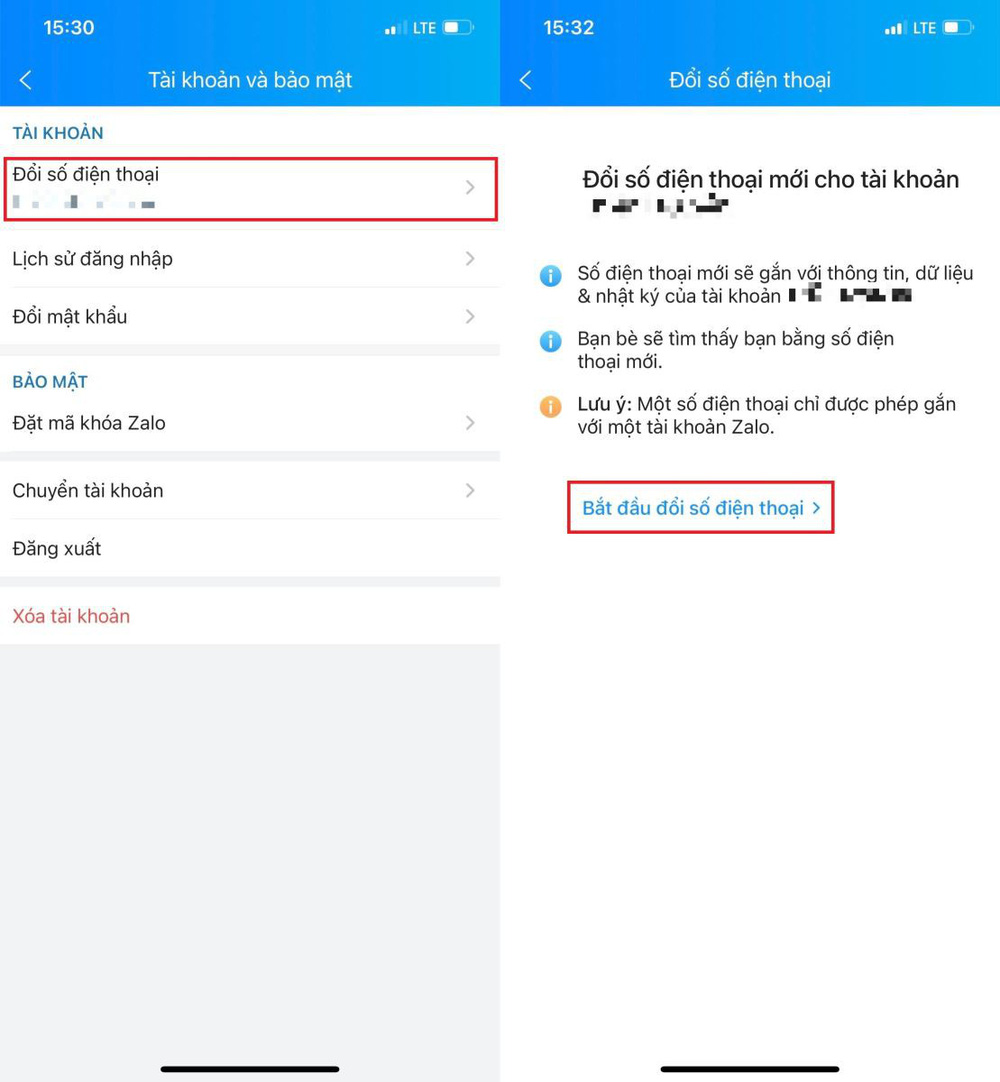
Bước 3: Nhập số điện thoại mới mà bạn muốn chuyển sang rồi chọn Tiếp tục, các bạn chọn vào Xác nhận tại thông báo hiện ra (xác nhận đây là số điện thoại đúng).
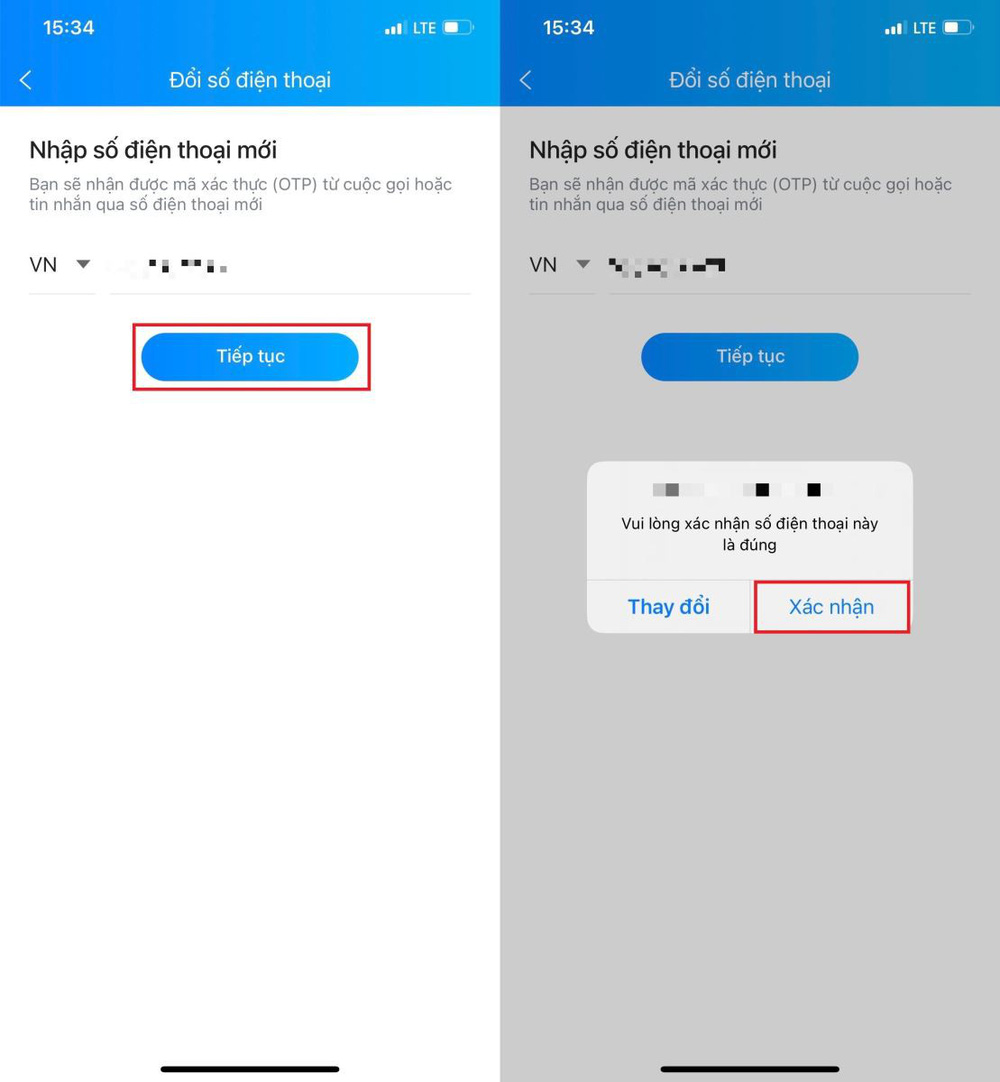
Bước 4: Zalo sẽ gửi mã OTP vào số điện thoại mới mà bạn vừa nhập ở trên; các bạn nhập mã vào rồi chọn Tiếp tục.
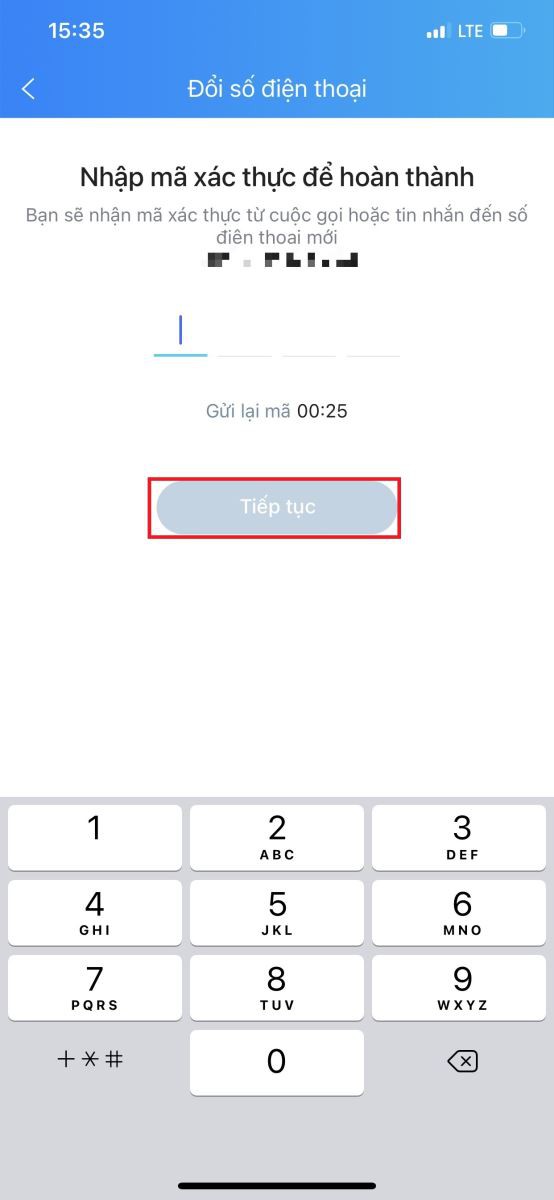
Bước 5: Sau khi hoàn tất, một thông báo như trong hình sẽ hiện ra; các bạn có thể chọn Thông báo cho bạn bè để thông báo lại sự thay đổi này lên nhật ký Zalo.
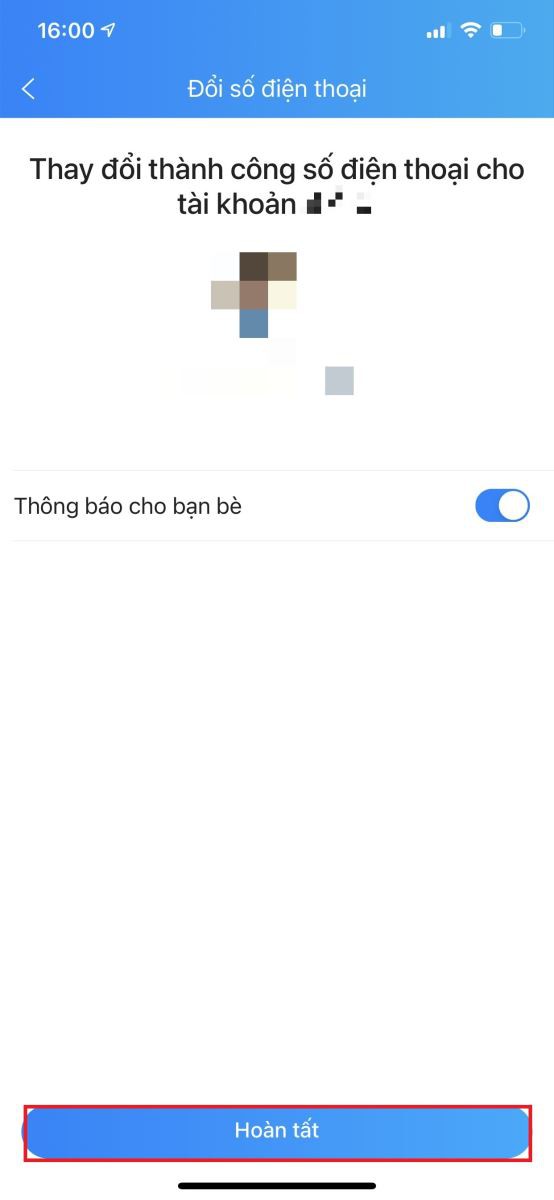
Lưu ý: Hiện nay vẫn chưa có cách đổi số điện thoại trên Zalo Pay, bởi mỗi một tài khoản Zalo Pay sẽ chỉ sử dụng 1 số điện thoại duy nhất (số điện thoại đầu tiên mà bạn đăng ký). Do đó, các bạn chỉ có thể sử dụng số điện thoại cũ cho ví ZaloPay.
3. Cách đổi số điện thoại Zalo khi quên mật khẩu
Trong trường hợp các bạn quên mật khẩu Zalo mà vẫn muốn thay đổi số điện thoại thì thực hiện theo các bước sau đây:
Bước 1: Tại giao diện đăng nhập của Zalo, các bạn chọn vào Lấy lại mật khẩu. Sau đó nhập số điện thoại đăng ký tài khoản Zalo (số điện thoại cũ) vào trong ô để nhập mã xác thực.
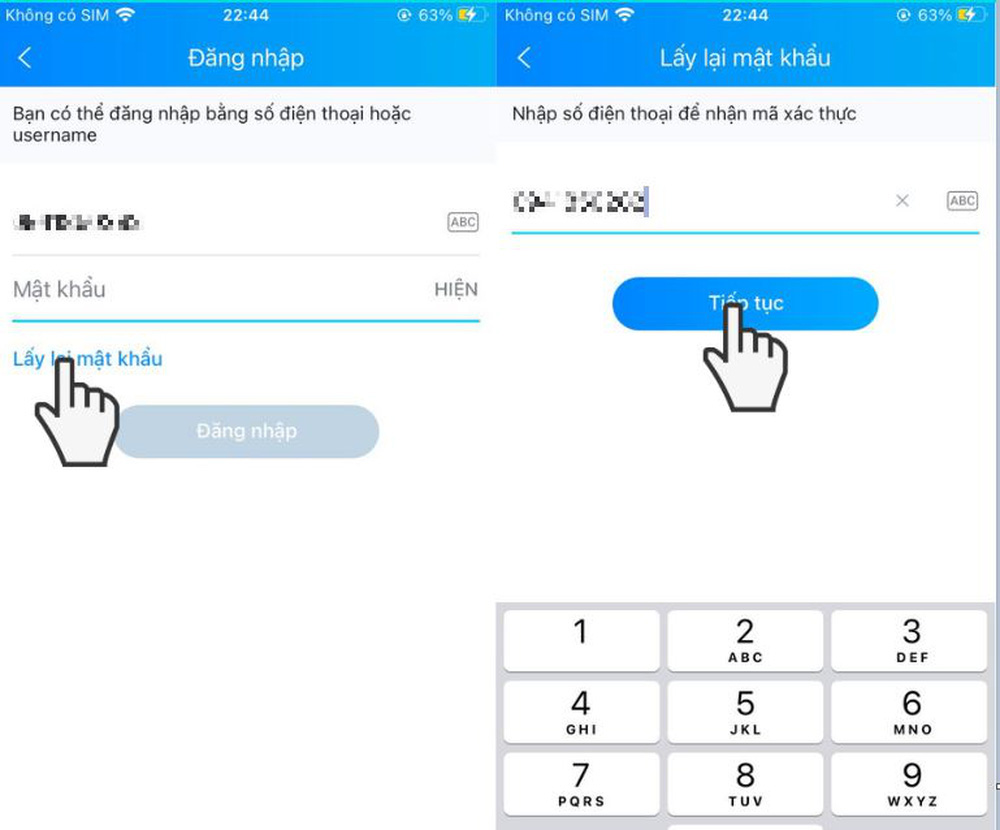
Bước 2: Nhập mã OTP từ tin nhắn hệ thống của Zalo; sau khi đăng nhập tài khoản Zalo thành công, các bạn có thể tạo lại mật khẩu mới.
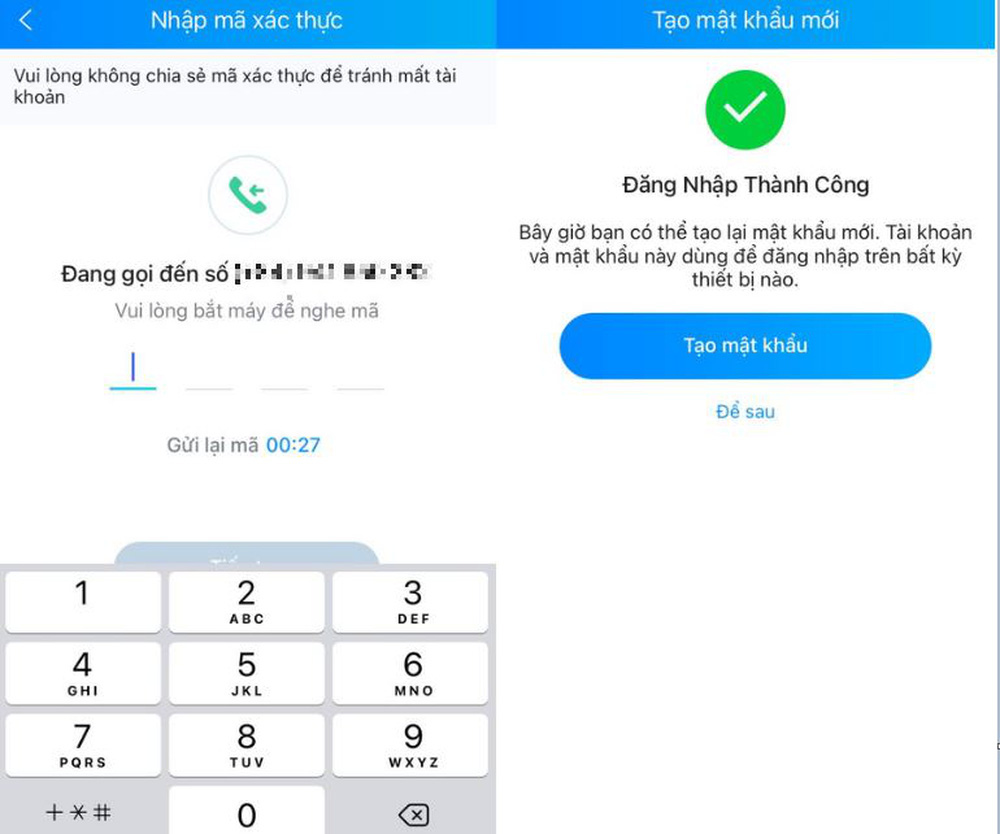
Sau Bước 2 là các bạn đã có thể truy cập vào phần Cài đặt Zalo rồi đấy. Từ đây, các bạn có thể thực hiện trên điện thoại giống như Mục 2 nhé.
4. Một số câu hỏi liên quan đến cách đổi số điện thoại Zalo
– Sau khi đổi sang số điện thoại mới thì số điện thoại cũ có thể tạo tài khoản mới không?
Sau khi chuyển sang số mới, số điện thoại cũ sẽ không còn liên quan đến ứng dụng Zalo nữa. Các bạn hoàn toàn có thể sử dụng số điện thoại cũ đó để tạo một tài khoản Zalo mới.
– Toàn bộ thông tin trên Zalo có mất đi sau khi chuyển sang số điện thoại mới không?
Mọi thông tin như tin nhắn, hình ảnh hay danh bạ đểu được giữ nguyên sau khi bạn chuyển sang số điện thoại mới nên các bạn có thể hoàn toàn yên tâm nhé.
– Nếu số điện thoại mới đang được sử dụng cho tài khoản Zalo khác thì có chuyển được sang nữa không?
Câu trả lời là không. Nếu vẫn muốn sử dụng số điện thoại mới kia, các bạn phải làm thêm “thủ tục” chuyển số điện thoại mới kia sang một số điện thoại khác nữa trước khi tiến hành đổi.
Trên đây là mọi thông tin bạn cần biết vềtrên máy tính và điện thoại. Cách chuyển đổi thật đơn giản phải không nào, chúc các bạn thực hiện thành công.
Hướng Dẫn Cách Thay Đổi Số Điện Thoại Trên Facebook Bằng Điện Thoại Giao Diện Mới 2021
Chào các bạn video này mình sẽ Hướng Dẫn Cách Thay Đổi Số Điện Thoại Trên Facebook Bằng Điện Thoại Giao Diện Mới 2021
Các bạn hãy đăng ký kênh ủng hộ kênh mình nhé
………………………………Cảm ơn các bạn rất nhiều……………………..
Hãy đăng ký kênh để nhận được những thủ thuật, phương pháp, kiến thức mới nhất về:
Kiếm tiền online
Kiếm tiền trên Youtube
Kiến thức tiền điện tử
Thủ thuật máy tính
Thủ thuật điện thoại
Phần mềm ứng dụng
Thủ thuật Facebook
Cách lập blog, website
Liên hệ với mình thông qua:
⓵ Email: buivankhanh02071993@gmail.com
⓶ FanPage Facebook: https://bit.ly/3DOYhFT
………………………………………………………………………………………
Cảm ơn mọi người đã ủng hộ kênh!!!
.Chúc mọi người một ngày tốt lành ?
thủthuậtmáytính cáchlàmyoutukiếmtiền VănKhánhChannel huongdanlamyoutube2020
Bài viết cùng chủ đề:
-
Ý nghĩa của những hình xăm mang thông điệp tài lộc, may mắn
-
Giáo án bài ca ngất ngưởng soạn theo định hướng phát triển năng lực
-
Top 5 giống mèo cảnh giá rẻ dưới 500k mà bạn nên mua –
-
Cảnh 18+ gây xấu hổ thời còn vô danh của địch lệ nhiệt ba: chủ động khỏa thân trước mặt bạn diễn nam
-
Tướng mắt tứ bạch
-
Top 50 hình xăm ở bắp tay đẹp nhất
-
2, 3 con mực là gì?
-
Các dấu hiệu chàng không thích bạn !, 42 dấu hiệu chàng thích bạn nhưng không nói ra
-
Review top 20 truyện ngôn tình hiện đại h nặng hay nhất 2021
-
Làm vỡ gương có điềm báo gì, có sao không? có nên vứt gương vỡ?
-
Zumba là gì? nhảy zumba có tác dụng gì đối với sức khỏe?
-
Top 30+ bộ truyện đam mỹ hay nhất năm 2021
-
Cách làm mì tôm sống ngon
-
Thuyết minh về bảo tàng lịch sử việt nam tại thành phố hồ chí minh
-
Hình xăm chữ dọc sống lưng cho nữ đẹp ❤️ ý nghĩa nhất
-
Các cơ sở của đại học mở hà nội, trường đại học mở hà nội